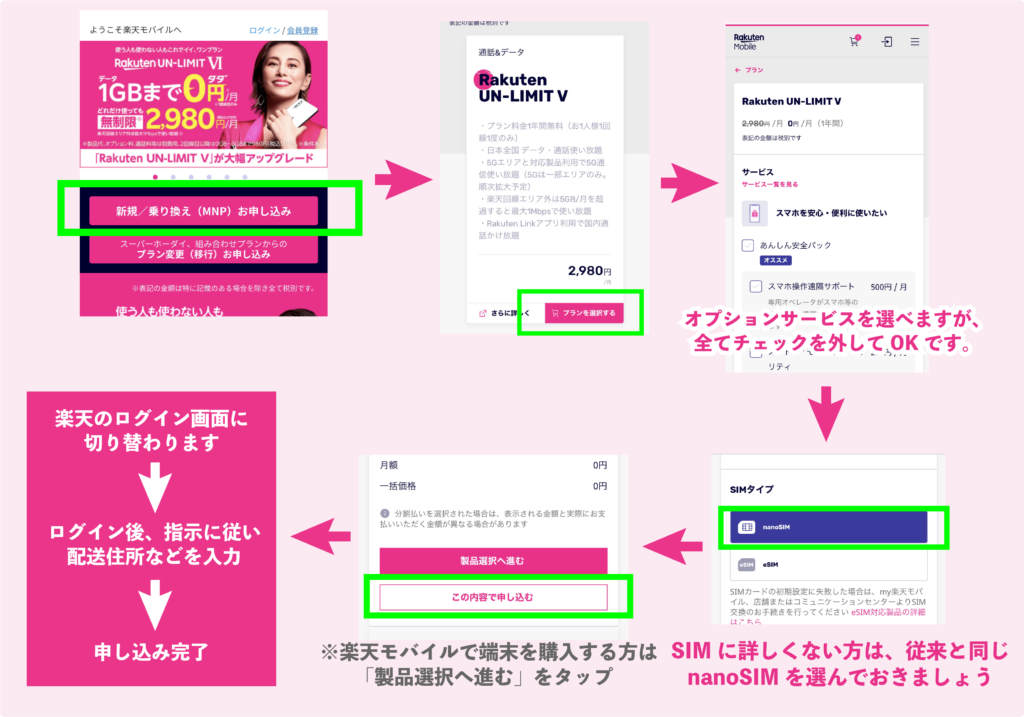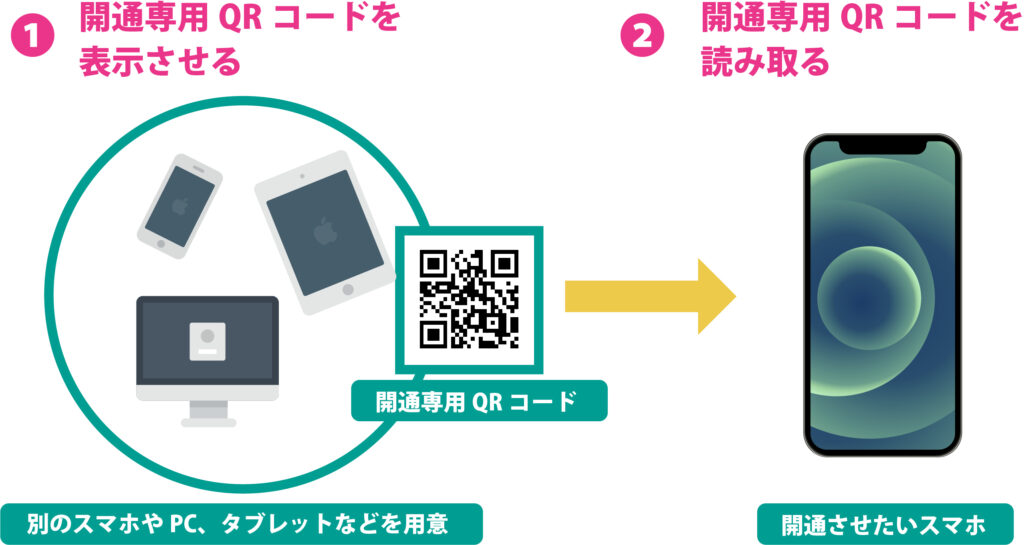Contents
【3分】SIMロックの解除(今のスマホを引き続き利用する場合)

もし、現在使用しているスマホを引き続き利用して、SIMだけを変える場合は、SIMロック解除が必要です。
SIMロックとは、他のケータイ会社のSIMを使えないようにスマホに鍵がかかっている状態です。
この状態で他社のSIMを入れたとしても、使用することができません。
ですので、このSIMロックを解除する必要があります。
手続きは簡単です。早ければ3分で済んでしまいますので、以下の手順を参考に進めてみてください。
WEBでSIMロック解除するのがオススメ!
SIMロックの解除方法はWEBで申請する場合と店頭で店員さんにしてもらう2つの方法がありますが、WEB上でのSIMロック解除をオススメします。
その理由は、WEB上だと無料でできますが、店頭だと3,300円も費用がかかるからです。
わざわざ時間を作って、長い時間待たされて3,300円を支払うなんてバカらしいですよね。
WEB上だとわずか数分で済んでしまうので、休み時間や通勤中など場所を選ばずにSIMロック解除できます。
ちなみにiPhoneでSIMロック解除をすると、SIMロックなしと表記されます。
Softbankの方
- 「マイソフトンバク SIMロック解除ページ」→こちらのページより手続きを進めることができます。
auの方
- 「SIMロック解除のお手続き」ページを開き、下の方に進んでいくと「SIMロック解除のお手続き」というボタンがある → クリックして、申請を進めることができます。
docomoの方
- My docomoにログインして→ 「お手続き(お申込み・解約)」をタップ → 「解約・その他」の「SIMロック解除」をタップ → 「お手続きする」をタップし、表示される指示に従って進めてください。
ソフトバンクでSIMロック解除をしてみた
ここでは参考までにソフトバンクでのSIMロック解除手順を見ていきたいと思います。
STEP1:会員サイトへアクセス
まずは、会員サイトにアクセスします。
ソフトバンクの方は、こちらのリンクよりマイソフトバンクへ飛んでください。
こちらのリンクからアクセスすると、いきなりSIMロック解除ページに飛べるので楽手です。
STEP2: IMEI番号を入力
下の方にスクロールしていくと、IMEI番号というナンバーを入力するフォームが現れます。

このIMEI番号はそれぞれのiPhoneに振り分けられている番号になります。
- iPhoneの設定アプリを開く
- →「一般」をタップ
- →「情報」をタップ
- →下の方に行くとIMEIという表記がある
- →ここに書かれている番号がIMEI番号
IMEI番号を入力して、「次へ」をタップする
STEP3:解除手続きをすれば完了
確認画面に移りますので、「解除手続きをする」をタップすれば手続き完了です。


STEP4:SIMロックが解除されていることを確認
最後にSIMロックを解除できている確認しておきましょう。
- iPhoneの設定アプリを開く
- →「一般」をタップ
- →「情報」をタップ
- →下の方に行くとSIMロックの欄がある
- →SIMロックなしと書かれていれば、SIMロック解除に成功しています!

楽天モバイル / iPhoneユーザーのための最新キャンペーン

楽天モバイルでは現在、「iPhone 超トクのりかえ」というキャンペーンを行っています。
次に紹介する2つの方法で乗り換えることで20,000円相当の楽天ポイントをゲットできるお得なキャンペーンです。
このキャンペーンを受ける方法は2種類あります。
方法1:申し込みと同時に対象のiPhoneを同時購入
申し込みと同時に楽天モバイルで販売されている以下のiPhoneを購入することで20,000円分の楽天ポイントをゲットできます。
- 対象のiPhone : iPhone SE第2世代 / iPhone 12 シリーズ全て
方法2:他社から乗り換える
現在の携帯会社から乗り換えるだけで、20,000ポイントを獲得できます。
新しい番号を取得して契約する場合は対象外なので注意しましょう。